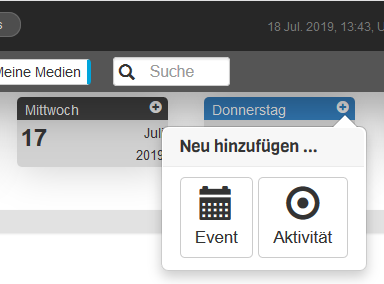Ausgangspunkt ist die Wahl eines Themas, für das einzelne „Aktivitäten“ oder auch eine Kampagne geplant werden soll. Gehen Sie dazu in die Themen-Ansicht und wählen Sie das entsprechende Thema aus.


Mit einem Klick auf das „Plus“-Symbol öffnet sich ein entsprechendes Formular zum Anlegen einer neuen Aktivität, in dem Sie folgendes festlegen:

Folgende Formularfelder stehen bei Themen zur Verfügung:
- Status*: Zeigt bei Aktivitäten den jeweiligen Prozess-Status an; im „newsroom“-Backend können beliebig viele Status angelegt werden, die jeweils einer Status-Gruppe zugeordnet werden: „Start“, „Edit“, „Finish“.
- Arbeitstitel*
- Gehört zum Thema*: Thema, dem die Aktivität zugeordnet ist.
- Stehsatz: Für Aktivitäten, für die noch kein Datum zur Veröffentlichung feststeht.
- Veröffentlichung*: Geplantes Veröffentlichungsdatum.
- Sperrfrist: Ermöglicht das Setzen einer Sperrfrist für die Verwendung von Aktivitäten, falls Material, z. B. an Journalisten, vor der eigentlich geplanten Veröffentlichung herausgegeben wird. In dem Fall liegt die Sperrfrist nach dem Datum der Veröffentlichung, wenn mit dem Zeitpunkt der Veröffentlichung die Herausgabe des Materials an die Journalisten terminiert worden ist. Die Sperrfrist setzt damit gleichzeitig den Termin für die „öffentliche“ Kommunikation fest.
- Ziel-Unit*: Bezeichnet die für die Aktivität verantwortliche Einheit; „newsroom“ setzt hier beim Neuanlegen die Unit aus Ihrem Benutzerprofil ein.
- Ziel-Markt*: Bezeichnet den für die Aktivität ausgewählten wichtigsten bzw. führenden Markt; „newsroom“ setzt hier beim Neuanlegen den Ziel-Markt aus Ihrem Benutzerprofil ein.
- Leitthema: Ermöglicht die Zuordnung zu strategischen Leitthemen.
- „Tags“: Stichworte unterstützen beim Filtern relevanter Informationen und Erstellen von Reports.
- Aktivitäts-Typen auswählen*: Wird aus der Liste der im „newsroom“-Backend hinterlegten Aktivitäts-Typen ausgewählt.
- Vertrauliche Aktivität: Nur für „Owner“ und eingetragene „Co-Owner“ sichtbar
- Beschreibung: Erläuternde Informationen.
- Link zu weiteren Infos: Kann z. B. auf interne Laufwerke bzw. SharePoints verweisen.
- Owner*: Der für die Aktivität Verantwortliche; „newsroom“ setzt hier beim Neuanlegen den angemeldeten Nutzer ein; kann von Nutzern mit der Rolle „Editor-in-Chief“ verändert werden.
- Gehört zu Event: Ermöglicht die Zuordnung von Aktivitäten zu Events, dadurch können z. B. in der Event-Ansicht alle einem bestimmten Event zugeordneten Aktivitäten aufgelistet bzw. angezeigt werden.
- Geltungsbereich: Ermöglicht das Filtern nach „internationaler“, „nationaler“ oder „lokaler“ Relevanz der Aktivität.
- Abstimmungssprache*: Auswahl der Sprache, in der Inhalte der jeweiligen Aktivität abgestimmt werden sollen; „newsroom“ setzt hier beim Neuanlegen die Abstimmungssprache aus Ihrem Benutzerprofil ein.
- Übersetzungen: Sprachen ausgewählt, für die Übersetzungen der jeweiligen Aktivität bzw. deren Inhalte benötigt werden.
- Aktivität für weitere Märkte empfehlen: Weist Nutzer in den ausgewählten Märkten auf für sie relevante Aktivitäten hin.
Die mit einem * gekennzeichneten Felder sind Pflichtfelder.
Bereits vorausgefüllt sind die „Tags“ („vererbt“ vom Thema), die bei Bedarf aus der Auswahlliste ergänzt werden können, sowie Ihre Ziel-Unit und Ihr Ziel-Markt; diese Informationen übernimmt „newsroom“ aus Ihren Benutzereinstellungen. Über eine Auswahlliste können Sie entweder eine Aktivität auswählen oder ein Aktivitäts-Set. Mit einem Klick auf das „Plus“-Symbol wird die einzelne Aktivität oder ein komplettes Set angelegt:

Bitte beachten Sie, dass Sie die Einstellung „Erweiterte Formularansicht zum Anlegen mehrerer Aktivitäten“ in Ihrem Benutzerprofil aktivieren müssen, um ein Aktivitäts-Set anlegen zu können.
Empfehlung: Die „Aktivitäts-Sets“ sollten so eingerichtet sein, dass sich mit der jeweiligen Auswahl schnell eine Kampagne anlegen lässt. Sinnvoll wäre in großen Unternehmen beispielsweise ein „Set“ für die „Publikation von Quartalszahlen“. Ein solches „Set“ würde in der Regel erfahrungsgemäß Pressemitteilung, Q&A, Statements, eine Präsentation, Beiträge für Internet und Intranet sowie Beiträge für Social-Media-Kanäle umfassen. „Sets“ können außerdem zielgruppenorientiert angelegt werden oder nur „analoge“ bzw. nur „digitale“ „Aktivitäten“ umfassen. „newsroom“ lässt Ihnen hier die freie Wahl. Mehr als 20 solcher „Sets“ sollten Sie aber erfahrungsgemäß nicht anlegen: Die Auswahlfenster werden dann zu unübersichtlich. Achtung: Die Sets gelten für alle Nutzer, sie können nicht individuell angelegt werden.
Mit einem Klick auf die grünen Schaltflächen können Sie Ihre Eingaben zum neuen Thema entweder „Speichern“ oder „Speichern + Dateien hinzufügen“, um in einem neuen Fenster Dateien, z. B. ein Briefing oder Bildmaterial, hinzuzufügen.
Sie haben noch weitere Möglichkeiten, um eine (oder mehrere) neue Aktivitäten anzulegen:
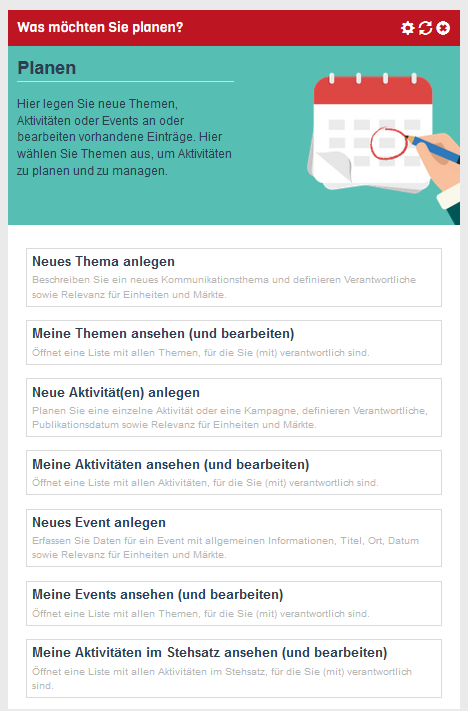 Im „Planen-Cockpit“ des Dashboards auf das entsprechende Feld klicken.
Im „Planen-Cockpit“ des Dashboards auf das entsprechende Feld klicken.- In der Aktivitäten-Ansicht in der rechten oberen Bildschirmecke auf „Aktivität anlegen“ klicken.
- In der Kalender-Ansicht auf das „Plus“-Zeichen neben einem Datumsfeld klicken und dann „Aktivität“ wählen.
- In der Themen-Ansicht auf das „Plus“-Zeichen unter Funktionen klicken.
- In der „Timeline“-Ansicht auf das „Plus“-Zeichen neben einem Datumsfeld klicken.